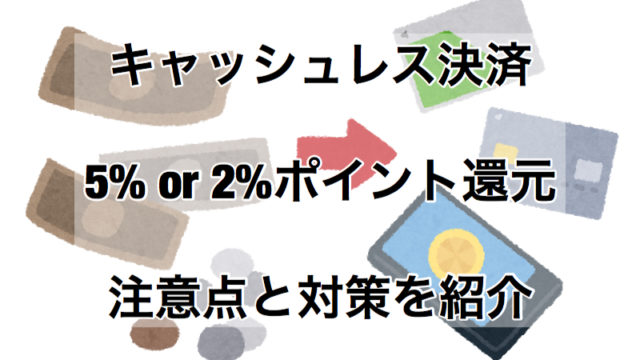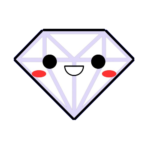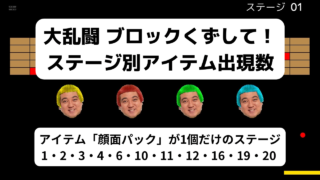こんにちは! ダイヤです◆
メルペイのiD払いは利用していますか?
素早く支払いをするためにも、支払いができる状態に早くできたらラクになりますよね
実はiPhoneの設定を少し変えるだけで、1秒もかからず支払い画面を表示する方法があるんです!
早速紹介していきます!
支払い画面を素早く表示する方法
ロック画面をダブルクリックするだけで、すぐに支払い画面を表示する設定の手順を紹介します
1. iPhoneの「設定」をタップ
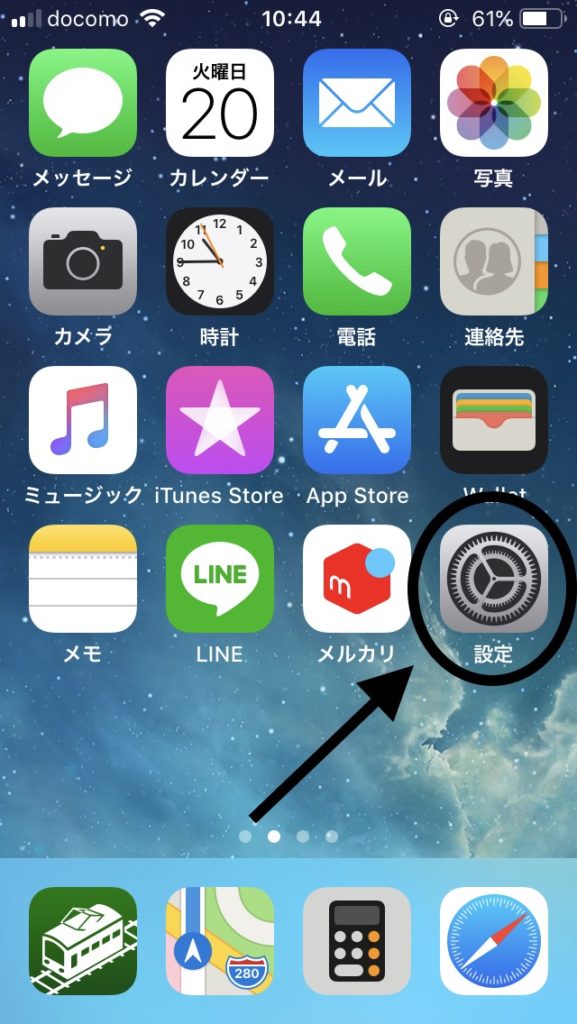
2. 下にスクロールして「WalletとApple Pay」をタップ
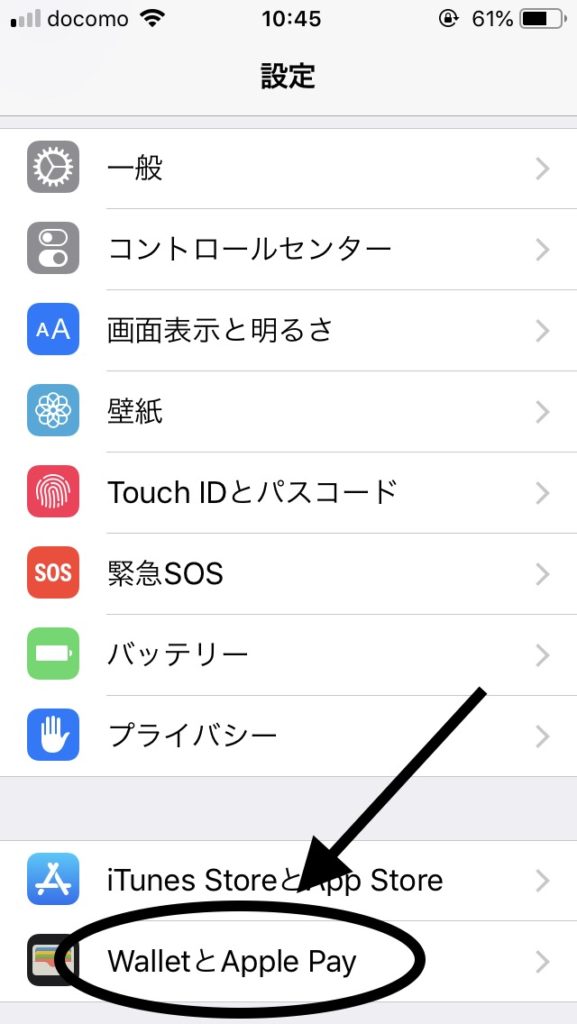
3. 「ホームボタンをダブルクリック」をオンにする
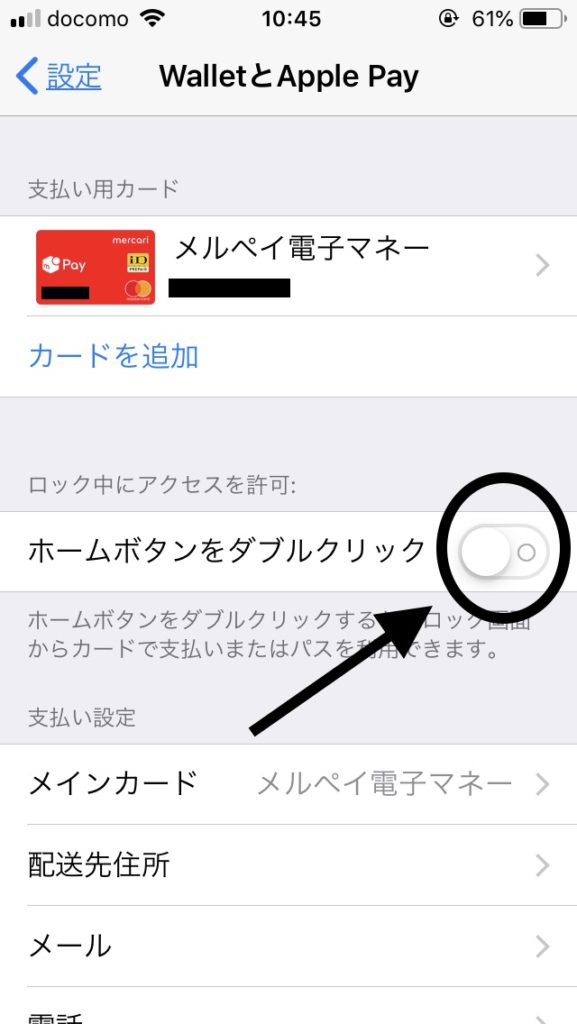
設定をしていないとオフになっているので、
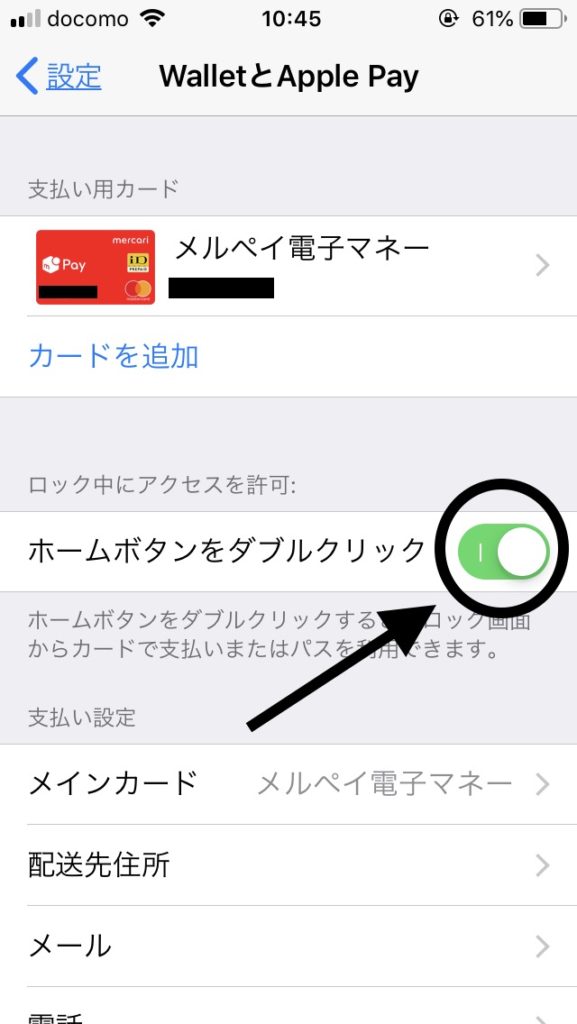
オンにする!
4. 設定完了!
これだけで設定は完了です
ロック画面から素早くホームボタンをダブルクリックして、ちゃんと表示されるか確認してみましょう!
支払い画面を表示するタイミングについて
支払いをするときに、大事なのが支払い画面を表示するタイミングです
タイミングを間違えると、素早く支払いができない可能性があります
支払い画面を表示するタイミングはレジでiDで支払うことを伝えた直後がオススメです
iPhoneでiD払いを利用するときには、Touch IDやパスコードを使った本人確認が必要になります
本人確認してから支払いができるまでの時間が1分間と短いため、早めに準備してしまうと時間切れで再度本人確認が要求されます
Touch IDを利用している場合は、ロック解除と同時に本人確認が完了します
まとめと感想
設定を少し変えるだけで、支払い画面を表示するのがとってもカンタンになります
1. メルカリアプリを起動
2. 「メルペイ」をタップ
3. 「iDで支払う」をタップ
という時間のかかる手順が必要だったのが、
1. ホームボタンをダブルクリック
だけになり、1秒で起動することが可能になります
ただ、Touch IDなどを使った本人確認が必要なため、支払いができる時間に制限があったり、本人確認を失敗してしまったときに時間がかかってしまうのが残念なところです
早めに支払いの準備をすると時間切れで支払いを失敗しやすいので、「レジでiDで支払うことを伝えた直後」のタイミングでホームボタンをダブルクリックしましょう
僕は早く準備したせいで、支払いに失敗して余計に時間がかかって恥ずかしい思いをしました
皆さんもタイミングに気をつけて、素早く支払いができるメルペイマスターになっていきましょう!
最後までご覧いただきありがとうございました◆